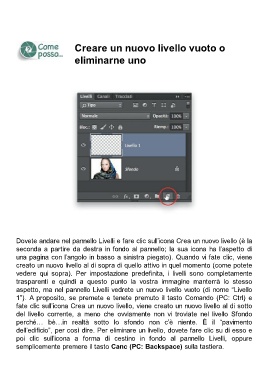Page 187 - La fotografia digitale con Photoshop
P. 187
Creare un nuovo livello vuoto o
eliminarne uno
Dovete andare nel pannello Livelli e fare clic sull’icona Crea un nuovo livello (è la
seconda a partire da destra in fondo al pannello; la sua icona ha l’aspetto di
una pagina con l’angolo in basso a sinistra piegato). Quando vi fate clic, viene
creato un nuovo livello al di sopra di quello attivo in quel momento (come potete
vedere qui sopra). Per impostazione predefinita, i livelli sono completamente
trasparenti e quindi a questo punto la vostra immagine manterrà lo stesso
aspetto, ma nel pannello Livelli vedrete un nuovo livello vuoto (di nome “Livello
1”). A proposito, se premete e tenete premuto il tasto Comando (PC: Ctrl) e
fate clic sull’icona Crea un nuovo livello, viene creato un nuovo livello al di sotto
del livello corrente, a meno che ovviamente non vi troviate nel livello Sfondo
perché… bè…in realtà sotto lo sfondo non c’è niente. È il “pavimento
dell’edificio”, per così dire. Per eliminare un livello, dovete fare clic su di esso e
poi clic sull’icona a forma di cestino in fondo al pannello Livelli, oppure
semplicemente premere il tasto Canc (PC: Backspace) sulla tastiera.